البريد إلكتروني الصادر
[تم التعديل: 8.5.113.11, 8.5.118.10]
محتويات
يُمكن إنشاء تفاعلات البريد الإلكتروني الصادر بعدة طرق:
- من نافذة تفاعل البريد الإلكتروني الوارد، بالنقر فوق:
- رد (
 )
) - رد على الكل (
 )
)
- رد (
- باستخدام Team Communicator للعثور على جهة اتصال وتحديد بريد إلكتروني جديد.
- بتحديد إنشاء بريد إلكتروني جديد من دليل جهات الاتصال.
- بالرد على بريد إلكتروني وارد من عرض سلات العمل.
- بالرد على بريد إلكتروني وارد من سجل جهات الاتصال.
- أثناء إجراء تفاعل صوتي أو تفاعل دردشة أو عنصر عمل، بالنقر فوق قائمةالإجراء في الجانب الأيسر من اسم الطرف المتصل وتحديد بريد إلكتروني جديد.
استخدم عنصر التحكم في التكبير/التصغير في القائمة الرئيسية (راجع إدارة الإعدادات والتفضيلات الخاصة بك) لتغيير حجم النص بطريقة العرض هذه. وقد لا تتوفر هذه الميزة في بيئتك. [تمت الإضافة: 8.5.109.16]
إذا حدثت مشكلة في مركز جهات الاتصال، وفُقد الاتصال بالخوادم التي تعالج التفاعلات، فقد لا تتوفر بعض الوظائف أو يتم فقدان التفاعل مع جهة الاتصال الخاصة بك. يعرض تطبيق Workspace رسائل النظام التي تخبرك بحالة جميع قنوات الوسائط المتوفرة.
نافذة تفاعل البريد الإلكتروني الصادر
تمكّنك نافذة تفاعلات البريد الإلكتروني الصادر من معالجة الكثير من المهام المتعلقة بالبريد الإلكتروني، وتشمل المهام التالية:
- حفظ تفاعل البريد الإلكتروني في سلة عمل لمعالجته لاحقًا.
- إرفاق ملف أو أكثر من الملفات المحددة بتفاعل البريد الإلكتروني مُلاحظة: يُمكن تكوين Workspace بحيث يحظر أنواع الملفات التي يمكنك إرفاقها. فإذا اخترت ملفًا محظورًا نوعه، فستظهر رسالة خطأ تبلغك بعدم سماح الشركة بإرفاق هذا النوع من الملفات (على سبيل المثال، .exe و.bat و.jar و.js وغير ذلك).
- إدراج صور بنص تفاعلات البريد الإلكتروني التي بتنسيق HTML.
- حذف تفاعل البريد الإلكتروني دون إرساله.
- بدء استشارة صوتية مع هدف داخلي أو جهة اتصال
- بدء استشارة مراسلة فورية مع هدف داخلي
- حدد المرسل من قائمة العناوين المنسدلة من والتي يمكنك من خلالها إرسال البريد الإلكتروني.
- تحديد عنوان بريد إلكتروني بديل للمستقبل بالنقر فوق إلى: لفتح عرض البحث عن جهة اتصال.
- أضف مستلمًا واحدًا أو أكثر للنسخة المطابقة (CC).
- أضف مستلمًا واحدًا أو أكثر للنسخة المطابقة المخفية.
- اتصل بالمُستلم إذا وُجد رقم هاتف له في قاعدة بيانات جهات الاتصال.
- إرسال رسالة فورية (IM) للمستلم إذا كان المستلم هدفًا داخليًا
- تعيين رمز إرجاع.
- استخدام ملاحظة لإضافة ملاحظة إلى سجل التفاعلات
- عرض بيانات الحالة (بيانات مرفقة) الخاصة بالتفاعل الحالي
- عرض سجل جهات الاتصال وإدارته افتح تفاعلات البريد الإلكتروني من سجل جهات الاتصال وقم بإعادتها مرة أخرى.
- عرض معلومات جهة الاتصال وإدارتها. يمكن أيضًا إعداد حسابك لتعين تفاعلاً غير معروف إلى جهة اتصال في قاعدة بيانات جهات الاتصال عن طريق استخدام ميزة تعيين جهة الاتصال اليدوي.
- أظهر عناصر التحكم والمعلومات الخاصة بالتفاعل الحالي أو قم بإخفائها بالنقر فوق زر التوسيع/الطي في نافذة عرض التفاعل:
| طي | |
| توسيع |
- اعرض مكتبة الاستجابة القياسية، وأدرج استجابة في تفاعل البريد الإلكتروني، أو أدرج استجابة تلقائيًا عن طريق كتابة كلمة الاختصار الأساسية المُعرّفة مسبقًا.
- اطبع تفاعل البريد الإلكتروني الحالي.
- حدد موضوع البريد الإلكتروني أو قم بتغييره.
- اكتب ردًا أو تفاعل بريد إلكتروني جديدًا.
- قم بالتبديل بين تفاعل البريد الإلكتروني المنسق بالنص فقط أو بـ HTML.
- حدد الخطوط وأنماط النص وتنسيق الفقرات لتفاعل بريد إلكتروني بتنسيق HTML.
- اختر اللغة التي ستُستخدَم في وظيفة التدقيق الإملائي.
- أرسل تفاعل البريد الإلكتروني إلى المستلم.
- أرسل ردًا مؤقتًا على البريد الإلكتروني بالنقر فوق الزر إرسال واختيار إرسال مؤقت من القائمة المنسدلة.
إرسال بريد إلكتروني صادر
يمكن إنشاء تفاعلات البريد الإلكتروني الصادر إما بتنسيق نص فقط أو بتنسيق HTML. تتيح لك تفاعلات البريد الإلكتروني التي بتنسيق HTML تحديد شكل المحتوى وإضافة ردود بتنسيق HTML من مكتبة الردود القياسية. لا تدعم رسائل البريد الإلكتروني النصية الردود القياسية ذات التنسيق HTML ، ومع ذلك تحتوي بعض الردود القياسية ذات التنسيق HTML على مكونات نصية فقط يمكن إدراجها.
أنشئ تفاعل بريد إلكتروني صادرًا جديدًا
يُوفّر عرض تفاعل البريد الإلكتروني الصادر شريط أدوات لمساعدتك على تنسيق البريد الإلكتروني وإضافة الصور، والجداول، والارتباطات التشعبية. قد لا تكون بعض هذه الأزرار متاحة في بيئتك.
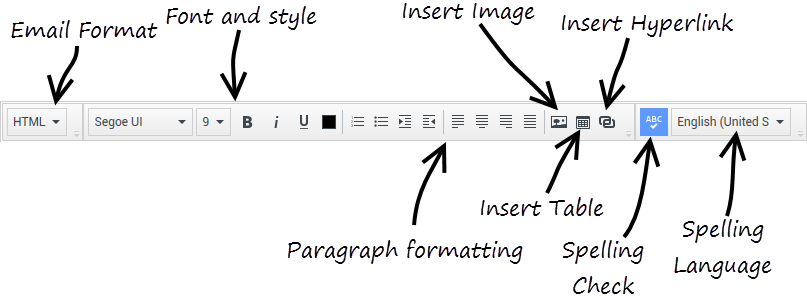
عندما ترد على تفاعل بريد إلكتروني وارد أو تنشئ تفاعل بريد إلكتروني صادرًا جديدًا:
- تأكد أولاً من تحديدك لمستلم واحد أو أكثر عبر كتابة عنوان البريد الإلكتروني للمستلم في حقل إلى أو عن طريق تحديد مستلم من Team Communicator. يمكنك إضافة مستلمين إضافيين باستخدام قائمة إضافة نسخة.
- بعد ذلك أدخل موضوع تفاعل البريد الإلكتروني في حقل الموضوع.
- تحقق من صحة اختيار لغة التدقيق الإملائي.
- إذا كنت سترسل تفاعل بريد إلكتروني بتنسيق HTML، فحدد الخط وحجمه ونمطه للنص الأساسي لتفاعلك. يمكنك تعيين خطوط وأحجام خطوط وألوان مختلفة بواسطة تحديد أحرف فردية أو كلمات أو قطع نصية وتحديد خيارات مختلفة للنص المحدد.
- قم بتنسيق فقرات فردية عن طريق تحديدها ثم استخدام أزرار تنسيق الفقرات لاختيار تنسيق الفقرة «ترقيم» أو «لتعداد النقطي» أو «المسافة البادئة» أو «المحاذاة إلى اليمين» أو «المحاذاة إلى الوسط» أو «المحاذاة إلى اليسار» أو «ملء السطر».
- أنشئ تفاعل بريدك الإلكتروني بالكتابة في منطقة الإنشاء أو بالنقر فوق نقطة الإدراج في منطقة الإنشاء وإدراج رد من مكتبة الردود القياسية. انقر بزر الماوس الأيمن فوق منطقة الإنشاء واستخدم أدوات التحرير «قص» و«نسخ» و«لصق».
- بالبدء مع إصدار 8.5.113.11، يمكّنك تطبيق Workspace من إدخال علامات تبويب في منطقة إنشاء البريد الإلكتروني الخاصة بتفاعلات البريد الإلكتروني الصادر وذلك بالضغط على المفتاح TAB. والآن، لاستخدام المفتاح TAB في الانتقال إلى عنصر التحكم التالي أو الحقل التالي، يتعين عليك أولاً الضغط على Ctrl-TAB للخروج من منطقة إنشاء النص. ربما تكون هذه الميزة معطلة في البيئات المعدة للوصول؛ وإذا كان الأمر كذلك فلن تتمكن من إدخال علامات تبويب في منطقة إنشاء البريد الإلكتروني ولكنك ستتمكن من استخدام المفتاح TAB في الانتقال إلى عنصر التحكم التالي في ترتيب علامات التبويب.
- سوف يظهر خط أحمر متعرج تحت كل كلمة ليست موجودة في قاموس التدقيق الإملائي الذي قمت بتحديده. انقر بزر الماوس الأيمن فوق الكلمة التي تحتوي على خطأ إملائي لتصحيحها أو لإضافتها لقاموسك الشخصي. كما يمكنك أيضًا اختيار تجاهل التدقيق الإملائي لمرة واحدة (تجاهل) أو تجاهل دائمًا (تجاهل الكل).
- إذا كنت تحاول إرسال رسالة تحتوي على كلمات غير صحيحة هجائيًا، فقد يتم إعداد نظامك لعرض مربع حوار يحتوي على تحذير يطلب منك التأكيد أنك تريد إرسال الرسالة دون تصحيح الكلمات المحتمل أن تكون مكتوبة بصورة غير صحيحة. انقر فوق نعم لإرسال الرسالة على كل حال، أو انقر فوق لا للعودة إلى الرسالة وتصحيح الكلمات التي بها أخطاء. [تمت الإضافة: 8.5.105.12]
- أدرج صورًا داخلية (تنسيق HTML فقط) بالنقر فوق إدراج صورة (
 ) أو بنسخ الصورة ولصقها عند نقطة الإدراج في نص تفاعل البريد الإلكتروني. [تمت الإضافة: 8.5.113.11]
) أو بنسخ الصورة ولصقها عند نقطة الإدراج في نص تفاعل البريد الإلكتروني. [تمت الإضافة: 8.5.113.11]
- بعدما تدخل الصورة، يمكنك تغيير حجمها بالسحب من أركانها أو حوافها.
- السحب من الأركان يحافظ على التناسب بين عرض الصورة وارتفاعها. السحب من الحواف يغير شكل الصورة.
- إذا قللت حجم الصورة، فسيقل حجم ملف الصورة الذي ترسله. وهذا الأمر مفيد إذا كانت الصورة التي تريد إرسالها أكبر من الحجم المسموح لك إرساله.
- إذا جعلت الصورة أكبر فلن تظل بنفس الجودة وسيزداد حجم الملف.
- يمكنك إدراج ارتباطات تشعبية في نص رسالة البريد الإلكتروني. راجع إنشاء الارتباطات التشعبية وإدارتها للحصول على مزيد من المعلومات حول إنشاء الارتباطات التشعبية وتحريرها وحذفها.
- حدد رمز إرجاع،إذا تطلب الأمر ذلك.
- عندما يكتمل تفاعل البريد الإلكتروني، يمكنك القيام بأيٍ من الإجراءات التالية:
- انقر فوق حفظ في سلة عمل المسودات (
 ) كي تقوم بتخزينه في سلة عمل المسودات من أجل مراجعته أو معالجته مرة أخرى .
) كي تقوم بتخزينه في سلة عمل المسودات من أجل مراجعته أو معالجته مرة أخرى . - انقر فوق إرسال (
 ) لإرسال تفاعل بريدك الإلكتروني إلى المستلم (المستلمين) المحدد. يتم إغلاق نافذة تفاعل البريد الإلكتروني ووضع علامة إتمام على التفاعل الإلكتروني الوارد.
) لإرسال تفاعل بريدك الإلكتروني إلى المستلم (المستلمين) المحدد. يتم إغلاق نافذة تفاعل البريد الإلكتروني ووضع علامة إتمام على التفاعل الإلكتروني الوارد. - انقر فوق الزر إرسال ، وحدد إرسال مؤقت من القائمة المنسدلة، إذا كنت تريد إرسال رد مؤقت على البريد الإلكتروني. تظل نافذة تفاعل البريد الإلكتروني مفتوحة ولا توضع علامة إتمام على تفاعل البريد الإلكتروني الوارد.
- إذا لم تكن ترغب في حفظ أو إرسال تفاعل البريد الإلكتروني، فانقر فوق حذف (
 ).
).
- انقر فوق حفظ في سلة عمل المسودات (
إنشاء ارتباطات تشعبية وإدارتها
[تمت الإضافة: 8.5.118.10]
يكشف عرض إنشاء البريد الإلكتروني الصادر تلقائيًا عن الارتباطات التشعبية لعنوان URL (ارتباطات لمواقع الويب) عند إدخالها في تفاعل بريدك الإلكتروني والضغط على Space أو Enter أو Return على لوحة المفاتيح الخاصة بك. إذا كان عنوان URL الذي أدخلته غير صالح، فلن يتم إنشاء ارتباط تشعبي. يُحدد تنسيق عناوين URL من قبل المسؤول الخاص بك؛ إذا كنت تحاول إدخال عنوان URL ولكنه غير محوّل إلى ارتباط تشعبي، فارجع إلى المسؤول الخاص بك للحصول على التنسيق المُحدد.
إذا كان تفاعل بريدك الإلكتروني يحمل تنسيق HTML، فإن مساحة العمل ستُوفّر طريقتين أخريين لإنشاء ارتباطات تشعبية عن طريق استخدام مربع الحوار إدراج ارتباط تشعبي. افتح مربع الحوار هذا عن طريق تنفيذ واحد من الإجراءات التالية:
- انقر بزر الماوس الأيمن على نقطة الإدراج وحدد إدراج ارتباط تشعبي من القائمة السياقية.
- انقر على زر الارتباط التشعبي (
 ).
).
يحتوي مربع حوار الارتباط التشعبي على حقلين:
- نص للعرض — أدخل نصًا في هذا الحقل إذا كنت ترغب في عرض النص بدلاً من عنوان URL المراد عرضه كارتباط تشعبي. على سبيل المثال، إذا كنت ترغب في إضافة ارتباط تشعبي إلى موقع شركتك على الويب، فيمكنك إضافة اسم شركتك إلى هذا الحقل، ومن ثَمَّ سيكون اسم شركتك عبارة عن ارتباط قابلاً للنقر في البريد الصادر. يُعد هذا ذا فائدة كبيرة عندما تنشئ ارتباطًا تشعبيًا باستخدام عنوان URL طويل للغاية ولا ترغب في عرض عنوان URL بالكامل في رسالة البريد الإلكتروني. إذا تركت هذا الحقل فارغًا، فسيتم عرض عنوان URL لنص الارتباط التشعبي.
- عنوان —أدخل عنوان URL مؤهلاً بالكامل، بما في ذلك http:// أو https://.
بعدما تُدرج ارتباطًا تشعبيًا غي تفاعل بريدك الإلكتروني، يمكنك إدارته عن طريق النقر نقرًا مزدوجًا عليه وتحديد واحد من الخيارات التالية من القائمة السياقية:
- تحرير ارتباط تشعبي —يفتح مربع حوار تحرير الارتباط التشعبي.
- فتح ارتباط تشعبي — يفتح الهدف من الارتباط التشعبي في نافذة متصفح أو علامة تبويب جديدة. يتيح لك هذا التحقق من عنوان URL قبل إرساله إلى جهة الاتصال الخاصة بك.
- إزالة ارتباط تشعبي — يُحوّل الارتباط التشعبي إلى نص. ملاحظة: إذا لم يعرض الارتباط التشعبي نصًا وإذا ضغطت على Space أو Enter أو Return على الفور بعد تحويل عنوان URL إلى نص، فسيتم تحويله إلى عنوان URL مرة أخرى.
يمكنك أيضًا فتح مربع الحوار تحرير ارتباط تشعبي عن طريق وضع المؤشر على نص العرض أو عنوان URL وعن طريق النقر على زر الارتباط التشعبي في شريط الأدوات. أو لتحرير نص العرض للارتباط التشعبي، ضع المؤشر في نص العرض وحرر النص كما تفعل مع تحرير النص العادي.
لفتح عنوان URL في نافذة متصفح أو علامة تبويب جديدة، انقر مع الضغط على مفتاح Ctrl على الارتباط التشعبي.
لإزالة ارتباط تشعبي من عنوان URL، ضع المؤشر على نهاية عنوان URL واضغط على حذف. لإزالة ارتباط تشعبي من نص العرض، ضع المؤشر على نهاية نص العرض واضغط على حذف.
مشاهدة مقاطع الفيديو: إنشاء نص ارتباط تشعبي (البريد الإلكتروني & دردشة)
مراجعة ضمان جودة (QA) البريد الإلكتروني
قد يتم تكوين حسابك بحيث تتضمن إرسال تفاعلات البريد الإلكتروني الصادرة إلى قائد فريقك أو المشرف الخاص بك لمراجعة ضمان جودة تفاعل البريد الإلكتروني قبل إرساله إلى جهة الاتصال. إذا كنت مراجع مراقبة الجودة، فسيتم وصف عملية المراجعة هنا.
قد يقوم مراجع ضمان الجودة بإرجاع تفاعل البريد الإلكتروني من أجل تحديثه، وقد يقبله المراجع ويسمح بإرساله. قد تتطلب عملية المراجعة أكثر من تكرار واحد.
قد يتم توجيه تفاعلات البريد الإلكتروني المرسلة للمراجعة إلى المراجع أو قد تخزن في سلة عمل مخصصة للمراجعات. قد يتم إرجاع تفاعل البريد الإلكتروني المراجَع إليك مباشرة وقد يُخزن في سلة عمل مخصصة للتفاعلات التي يجب تحديثها أو إعادة تنفيذها.
إذا كان مديرك قد قام بتكوين حالة المراجعة كي يتم عرضها، فهي تُعرَض ضمن معلومات حالة التفاعل، حتى تعلم ما إذا كان يتعين عليك تحديث محتوى تفاعل البريد الإلكتروني أم لا. إذا كانت الحالة مرفوض (أو أي إرجاع آخر يتم تحديده بواسطة مسؤول النظام)، فذلك يعني أن تفاعل البريد الإلكتروني لم يتم إرساله إلى جهة الاتصال.
قد يقوم المراجع بتحديث محتوى تفاعل البريد الإلكتروني، أو قد يضيف تعليمات لك في عرض الملاحظة.
بعد أن تقوم بإتمام التحديثات على تفاعل البريد الإلكتروني، انقر فوق إرسال لتسليم تفاعل البريد الإلكتروني مرة أخرى للمراجع للحصول على موافقته أو رفضه.
موارد ذات صلة
يوفر دليل مستخدم Workspace Desktop Edition (دليل مستخدم إصدار Workspace المكتبي) (الإنجليزية فقط) دروسًا تفصيلية لاستخدام جميع ميزات Workspace. قد تجد الدروس التالية مفيدة:
- Handle An Email Interaction (التعامل مع تفاعل بريد إلكتروني)
- Blend Different Media Into A Single Conversation (دمج الوسائط المختلفة في محادثة واحدة)
- Main Window Basics (أساسيات النافذة الرئيسية)
- Workspace Windows and Views (النوافذ وطرق العرض في Workspace)
- Basic Use-Case Summary (ملخص حالة الاستخدام الأساسية)
مواضيع ذات صلة
